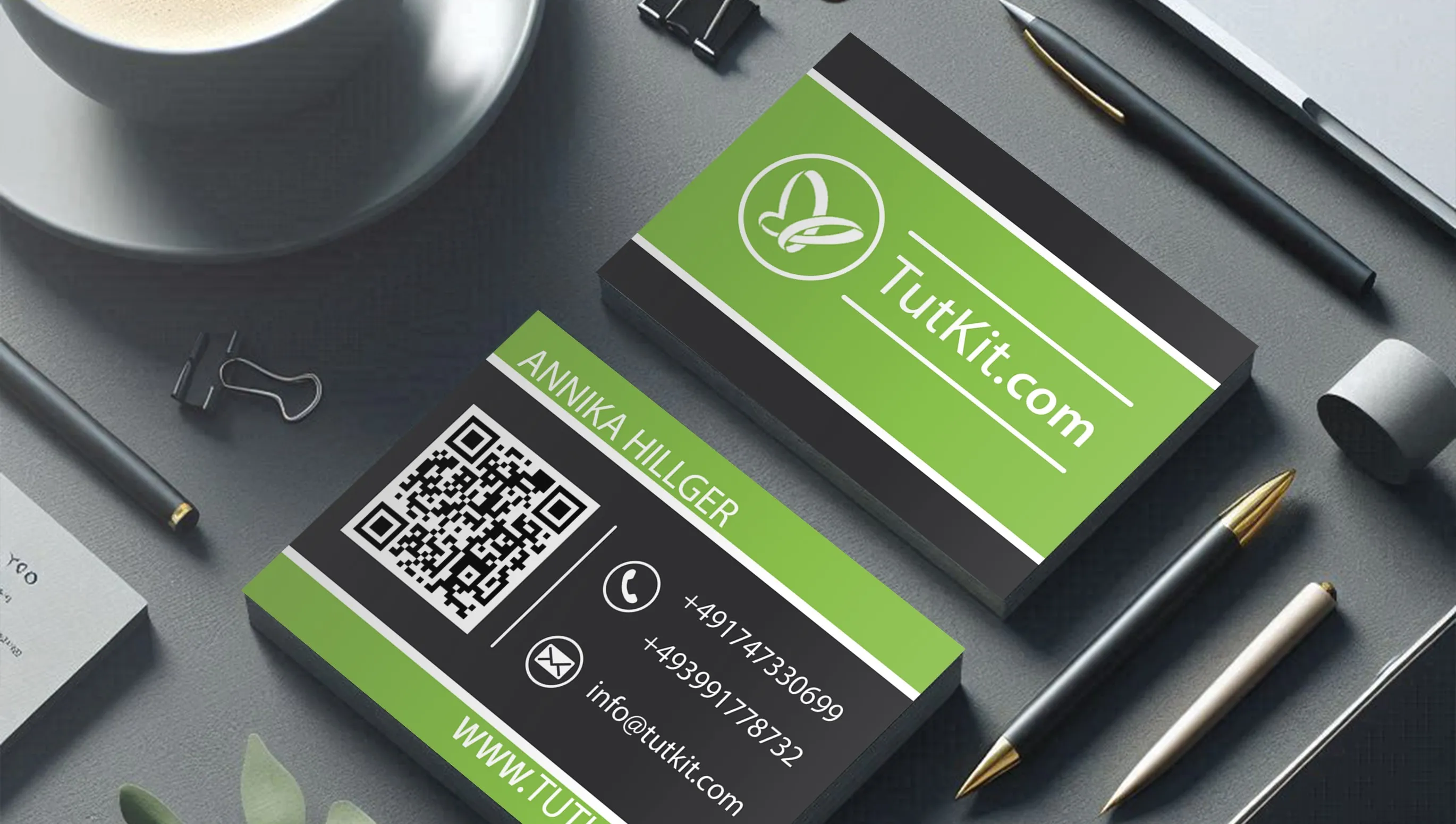Potřeba vizitky se může zdát nedůležitá, ale není. V soutěživém světě každý detail hraje roli a vizitka ukazuje potenciálnímu zákazníkovi, že jsi organizovaný a spolehlivý. Obsahuje kontaktní informace o tobě nebo tvé firmě. Můžeš zákazníkovi diktovat telefonní číslo, ale ne vždy je k tomu čas nebo prostor. Jaký dojem si potenciální zákazník udělá o tvé firmě?
Nyní se naučíš, jak vytvořit svou vlastní vizitku v programu Adobe Photoshop. Co by mělo obsahovat a kde by měly být umístěny informace. V tomto článku se dozvíš všechny detaily a užitečné tipy, jak vytvořit kvalitní vizitku.
Hotovo a můžeme začít!
Obsah
- Co potřebuješ před tím, než začneš navrhovat vizitku
- Vytvoření projektu v programu Adobe Photoshop
- Vytvoření dvou pracovních ploch
- Vytvoření pozadí vizitky v programu Adobe Photoshop
- Umístění textu na vizitkách
- Poslední prvky designu vizitky
- Uložení souboru pro tisk vizitky
- Předpřipravené šablony vizitek
- Šablony vizitek na Tutkit.com
Co potřebuješ před tím, než začneš navrhovat vizitku
Před tím, než začneš pracovat v programu Photoshop, musíš:
- Připravit informace.
- Vybrat základní barvy a písma.
- Podívat se na podobné práce, které tě mohou inspirovat a pomoci najít zajímavá řešení.
Vytvoření projektu v programu Adobe Photoshop
Začněme spuštěním programu a následováním jednoduchých kroků k vytvoření projektu v programu Photoshop.
- V okně, které se zobrazí, klikni na Nový soubor.
- V okně s názvem Nový dokument přejdi na sekci Tisk.
- Zde vyber libovolný formát a nastav ho.
- Postupujeme postupně. Jméno, velikost (85 x 55) standardní velikost v Evropě, důležitý je barevný režim CMYK a rozlišení 300. Dokument bude vytvořen takto, protože bude tisknut na kancelářské tiskárně. Pokud chceš nechat dokument profesionálně vytisknout v tiskárně, musíš přidat ořezový zářez. Obvykle je to 2 nebo 3 mm. Webová stránka tiskárny tě většinou upozorní na ořezový zářez. V tomto případě si - při ořezovém zářezu 3 mm - nastavíme dokument na rozměry 91 x 61 mm.
Orientace vizitky (horizontální nebo vertikální) závisí na preferencích a designu. Horizontální orientace se používá při širokých grafických prvcích a více textu. Vertikální orientace při výšce nebo vertikálních prvcích.
Až budeš mít vše nastaveno, klikni na Vytvořit.
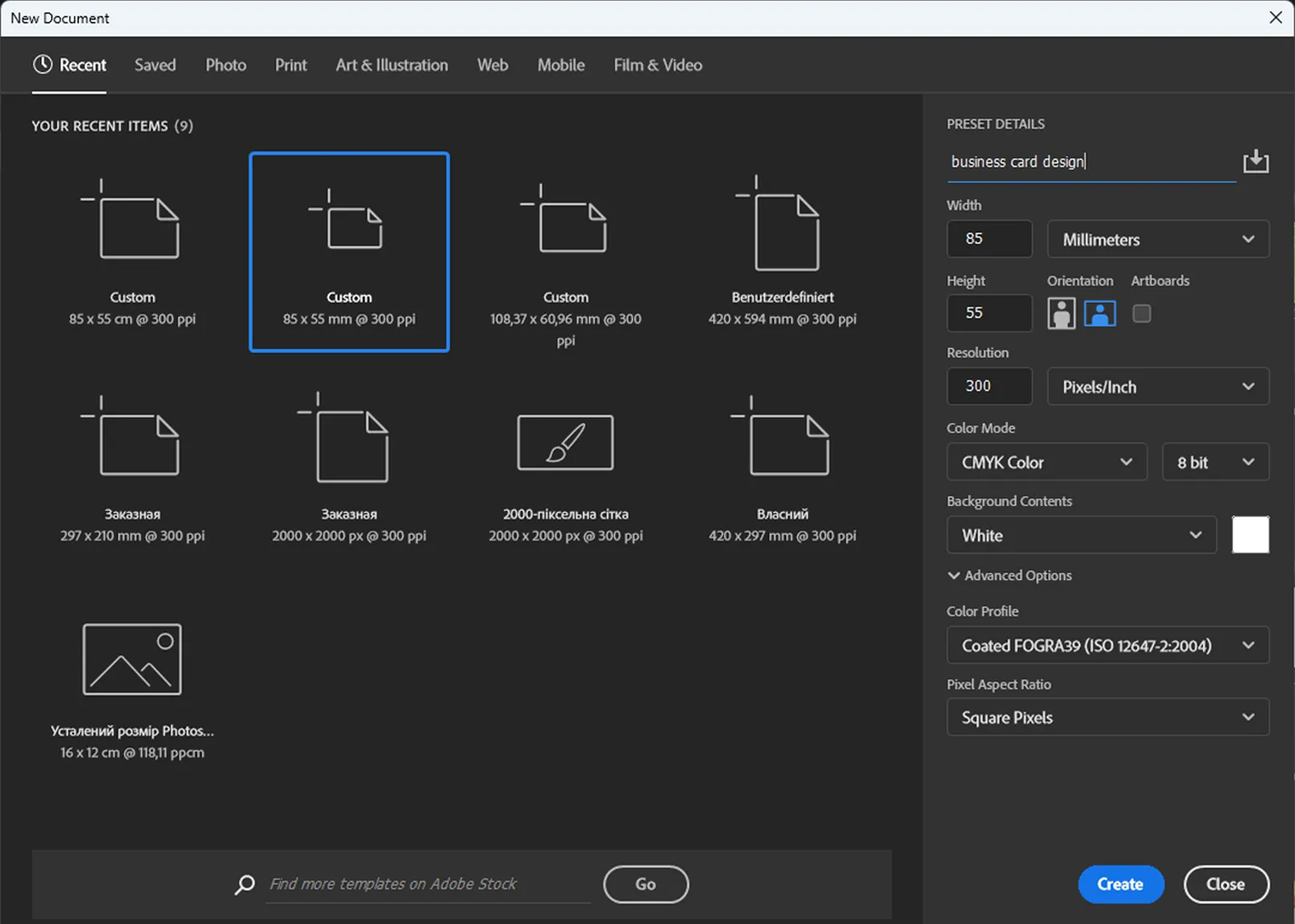
Vytvoření dvou pracovních ploch
V zobrazeném okně musíme vytvořit druhou pracovní plochu a nastavit rámce pro tisk a střih.
Začneme vytvářením druhé pracovní plochy. Vyber nástroj pro pracovní plochu pomocí klávesové zkratky Shift+V.
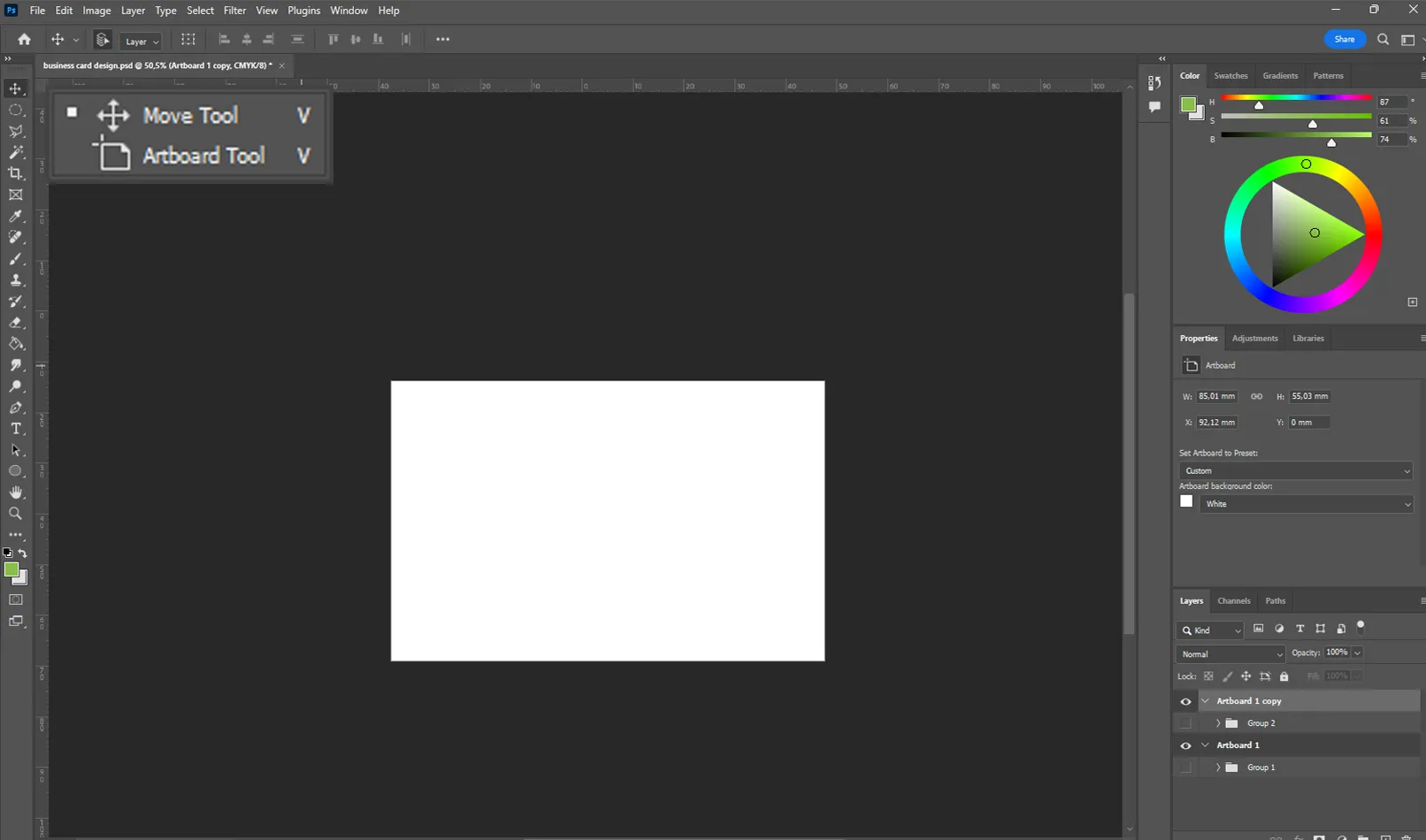
Klikni levým tlačítkem myši na pracovní oblast. Drž levé tlačítko stisknuté a táhni s podrženou klávesou Alt doprava.
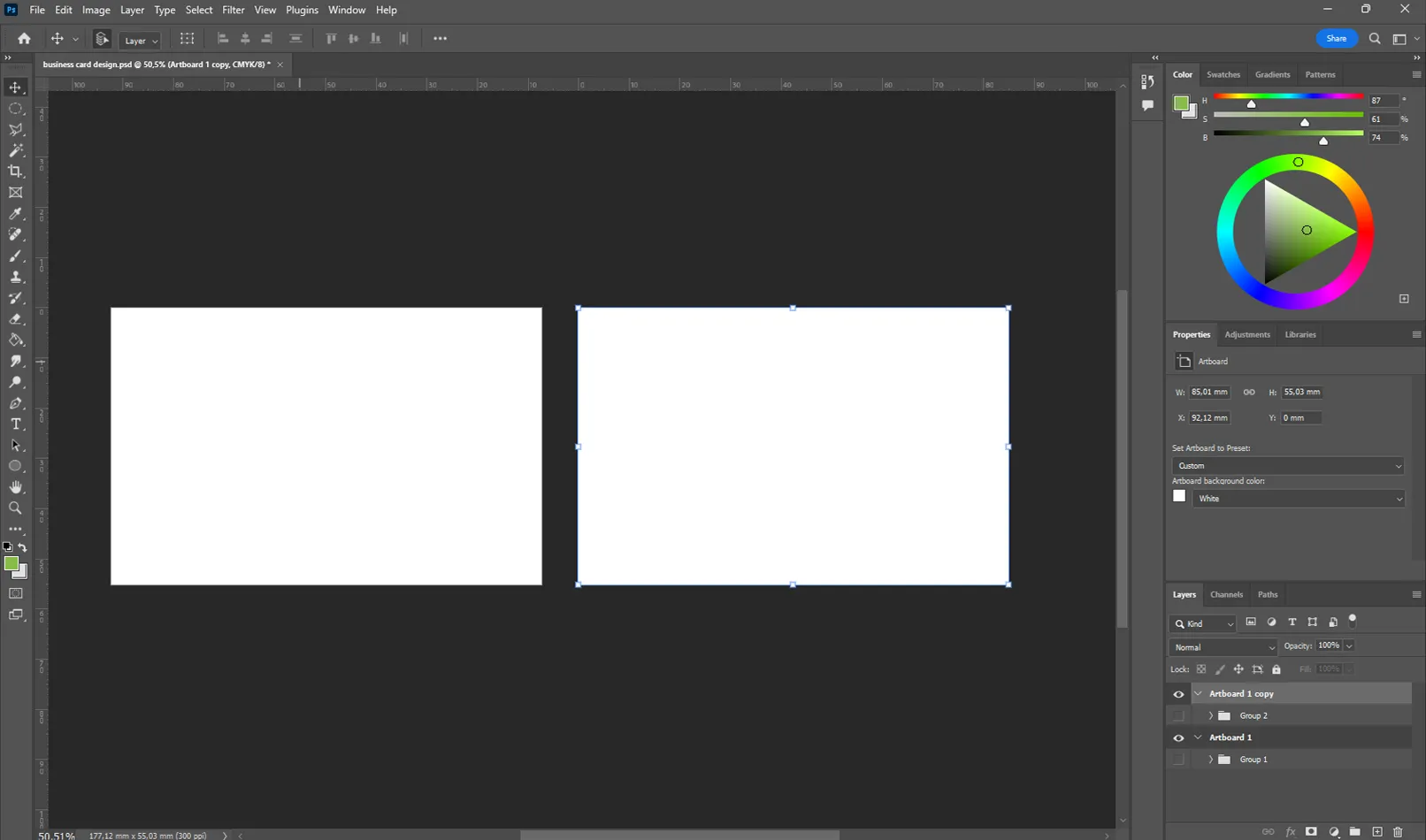
Vytvořil jsi dvě pracovní plochy pro přední a zadní stranu vizitky. V dalším kroku s pomocí vodících čar vytvoříš rámec.
- Použij klávesovou zkratku Ctrl+R k zobrazení pravítka v pracovním okně projektu.
- Klikni levým tlačítkem myši na toto pravítko a táhni ho do vzdálenosti 2 mm od okraje pracovní plochy. Tím vytvoříš rámec, který by neměl být překročen při umisťování textu a důležitých prvků.
- Opakuj tento postup pro ostatní strany, abys získal potřebný rámeček podobný jako v příkladu.
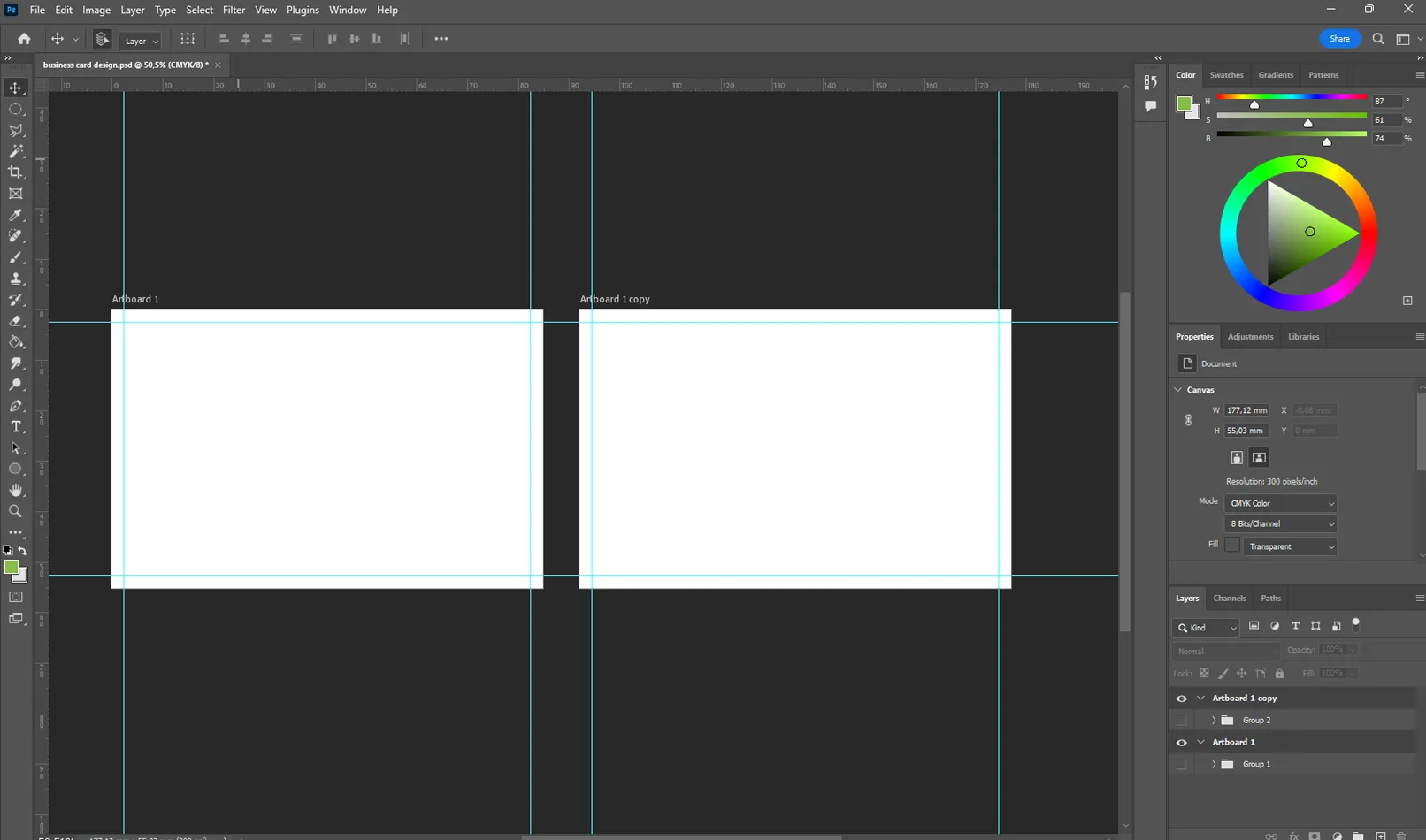
Vytvoření pozadí vizitky v programu Adobe Photoshop
Abys vytvořil kvalitní podklad vizitky, musíš použít jednoduché geometrické tvary nebo obrázky. Měj na paměti, že vizitka by měla dodržovat základy firemního designu, bez ohledu na tvůj výběr.
Pro pozadí používám základní barvy portálu TutKit.com, abych zdůraznil firemní styl.
Prvním prvkem bude světle zelené pozadí na obou stranách. Bude vytvořeno pomocí nástroje pro tvorbu obdélníků.
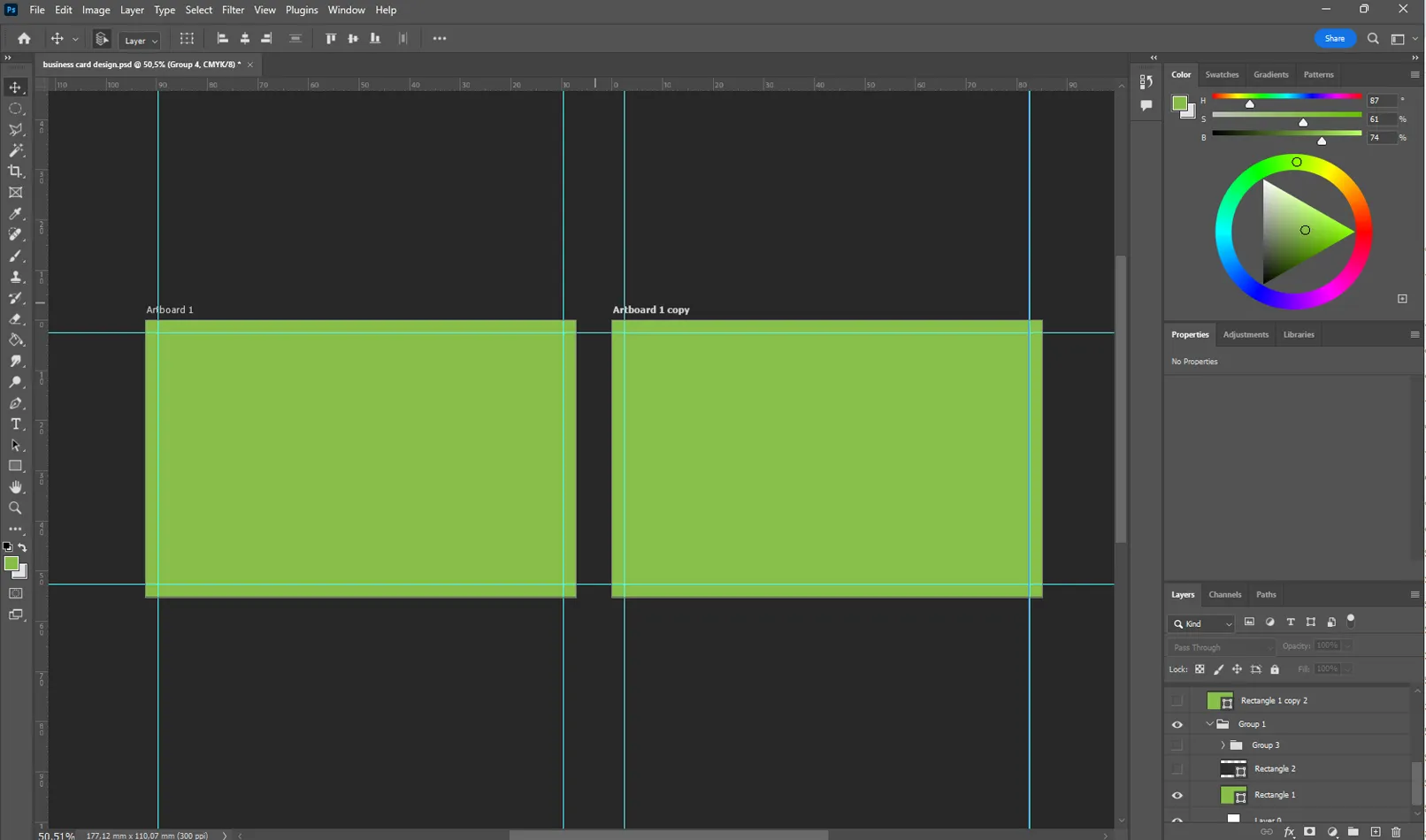
Přidejte temné obdélníky.
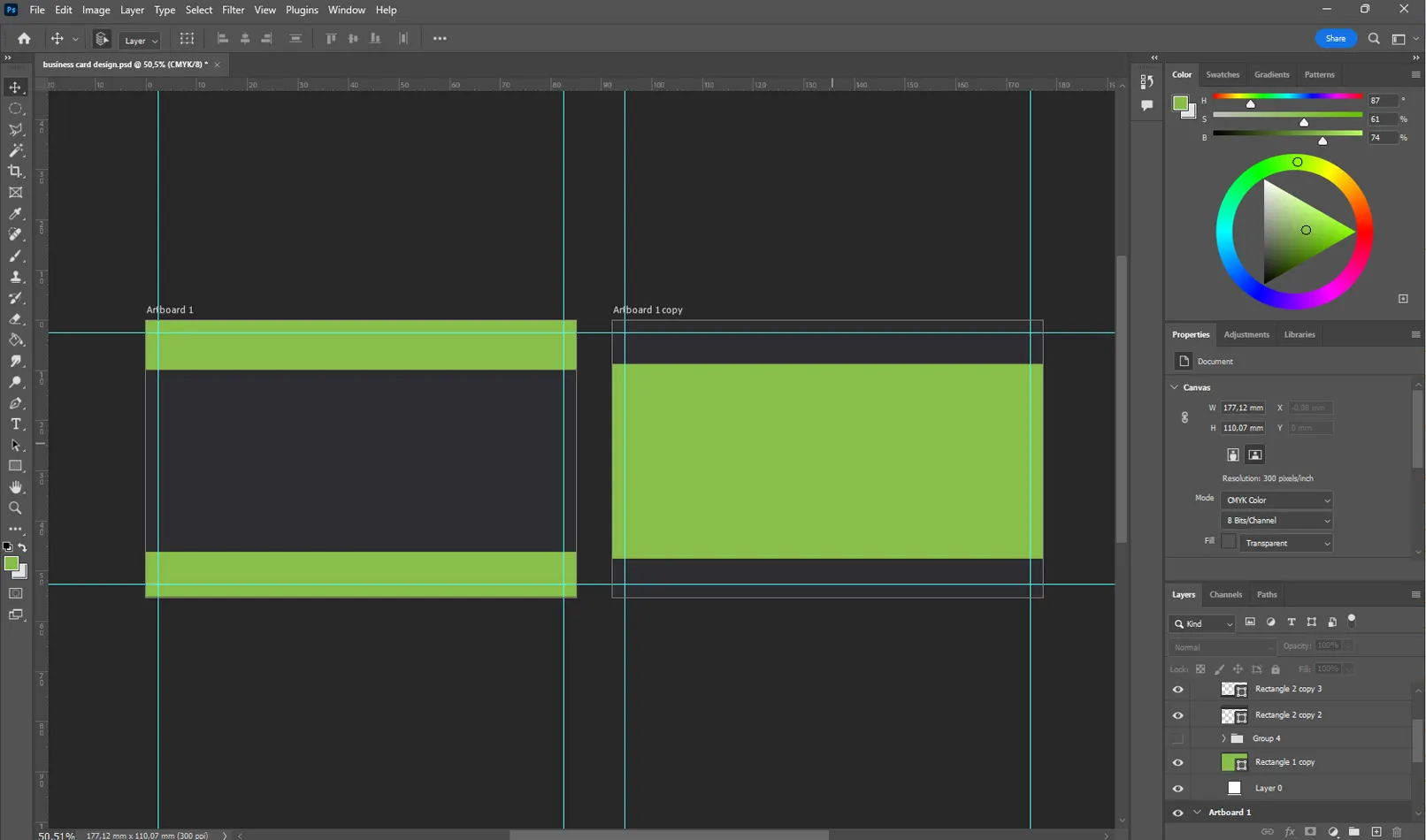
Přidejte trochu bílé barvy pomocí stejného nástroje pro obdélníky.
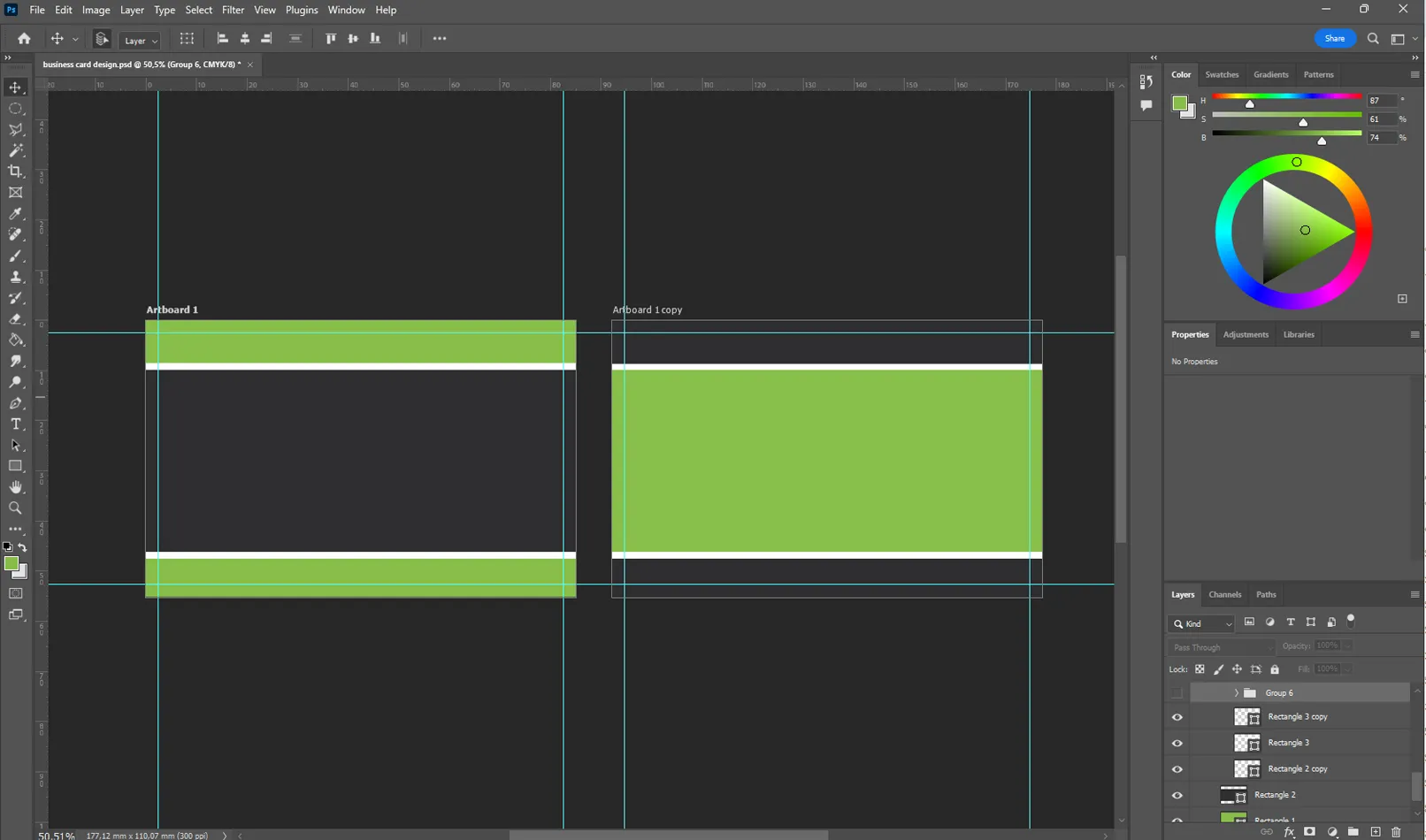
Použili jsme pouze obdélníky k vytvoření kvalitního pozadí vizitky, které znázorňuje firemní design prostřednictvím barev. Tímto přístupem můžeme vytvořit elegantní a profesionální design, který je jednoduchý a výstižný.
Umístění textu na vizitkách
Přejděme nyní ke klíčovému prvku vizitky. Text hraje důležitou roli při tvorbě vizitek, protože obsahuje informace o společnosti nebo osobě. Špatně zvolený typ písma nebo příliš malá velikost může učinit vizitku neatraktivní a těžko čitelnou, čímž se stane nepoužitelnou. Správný typ písma, velikost a umístění textu mohou přispět k vytvoření esteticky přitažlivé a informativní vizitky.
Vložíme připravený text pomocí textového nástroje.
Nejdůležitější informace by měly být umístěny uprostřed vizitky.
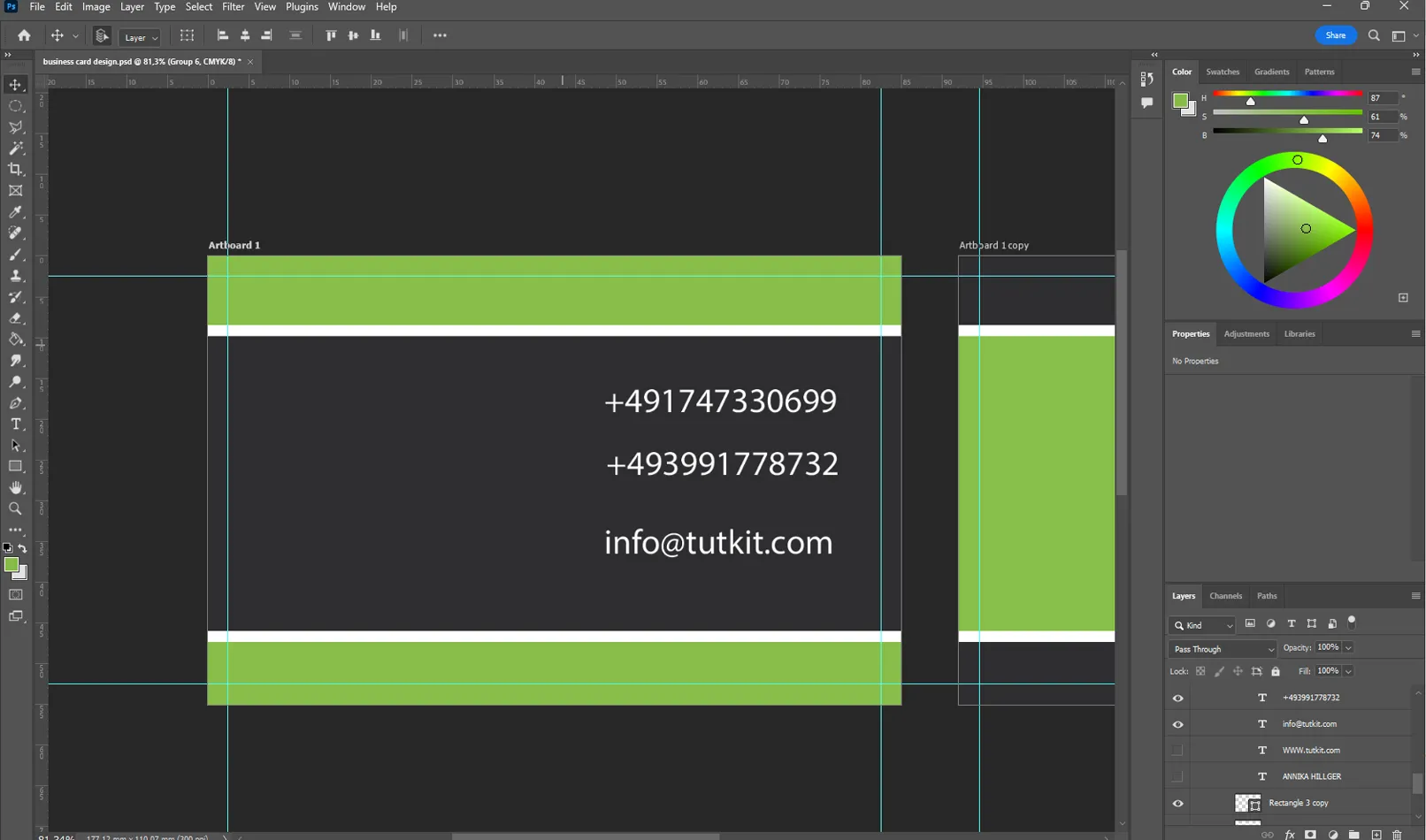
Kromě toho je třeba uvést název a logo (v našem případě název webu odpovídá logu).
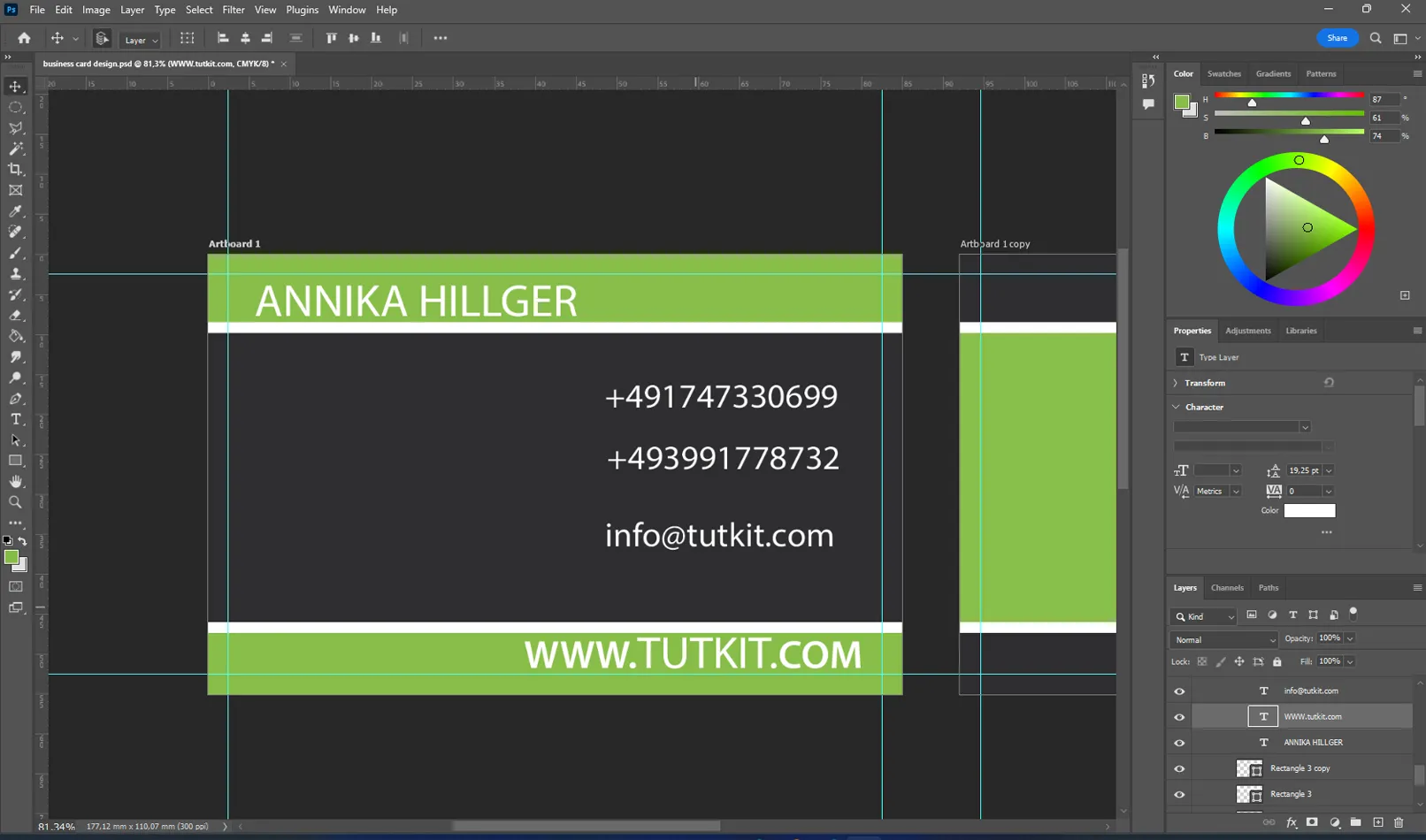
Umístěte název na přední stranu vizitky.
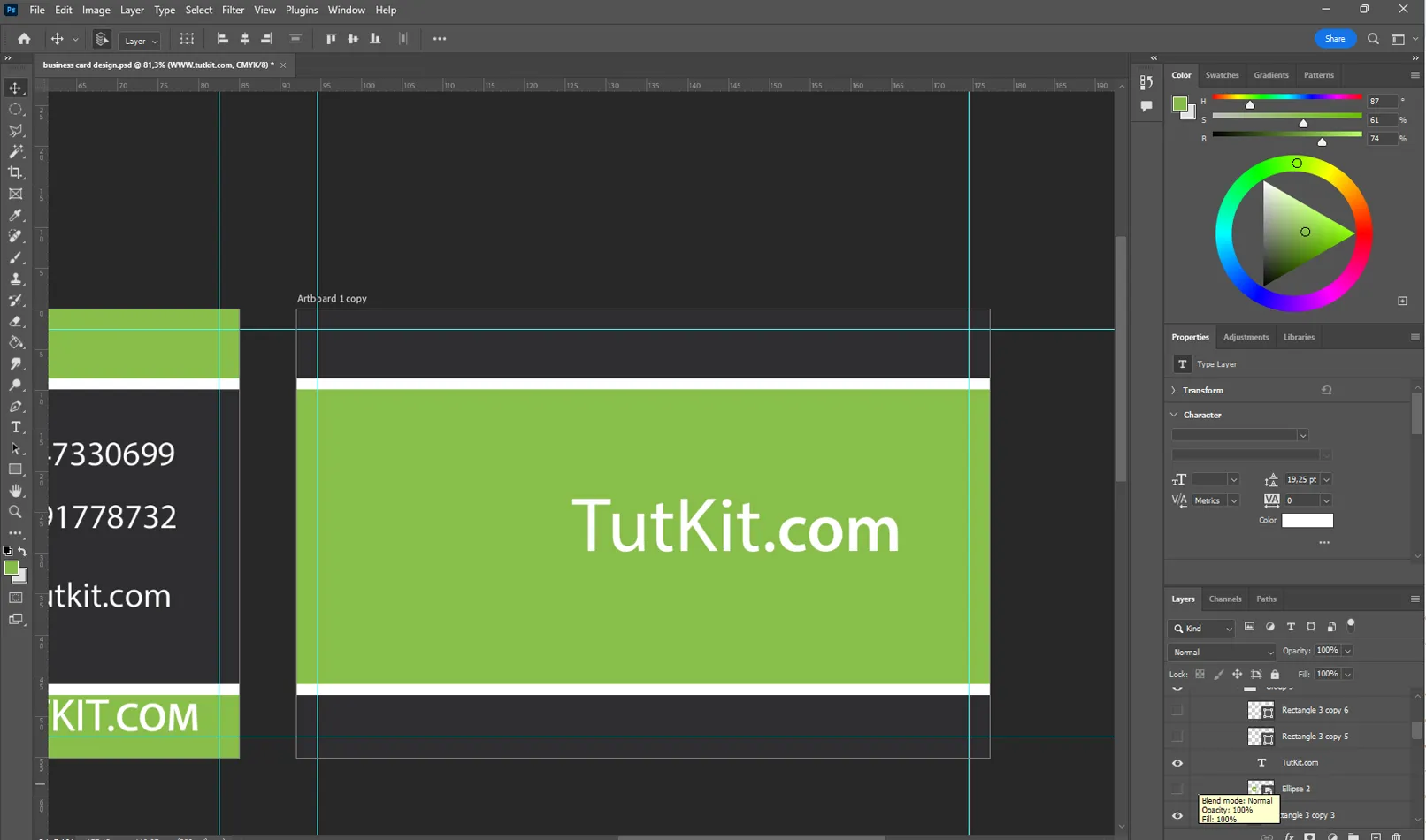
Rozložení textu na vizitce je klíčové. Vyber velikost písma, ve které je vše stále dobře čitelné. Dobře umístěný a čitelný text poskytuje informace o firmě nebo osobě a činí vizitku efektivním pracovním nástrojem.
Poslední prvky designu vizitky
Informace na vizitce jsou důležité, ale důležitá je také estetika a styl. Vizuální dojem lze zlepšit různými způsoby.
- Změna velikosti písma loga
- Přidání grafických prvků
- Použití různých barevných kombinací
- Přidání obrázku
Tyto prvky dávají vizitce osobnost a pomáhají jí vyniknout.
Vytvořte několik řádků, abyste zdůraznili pořádek.
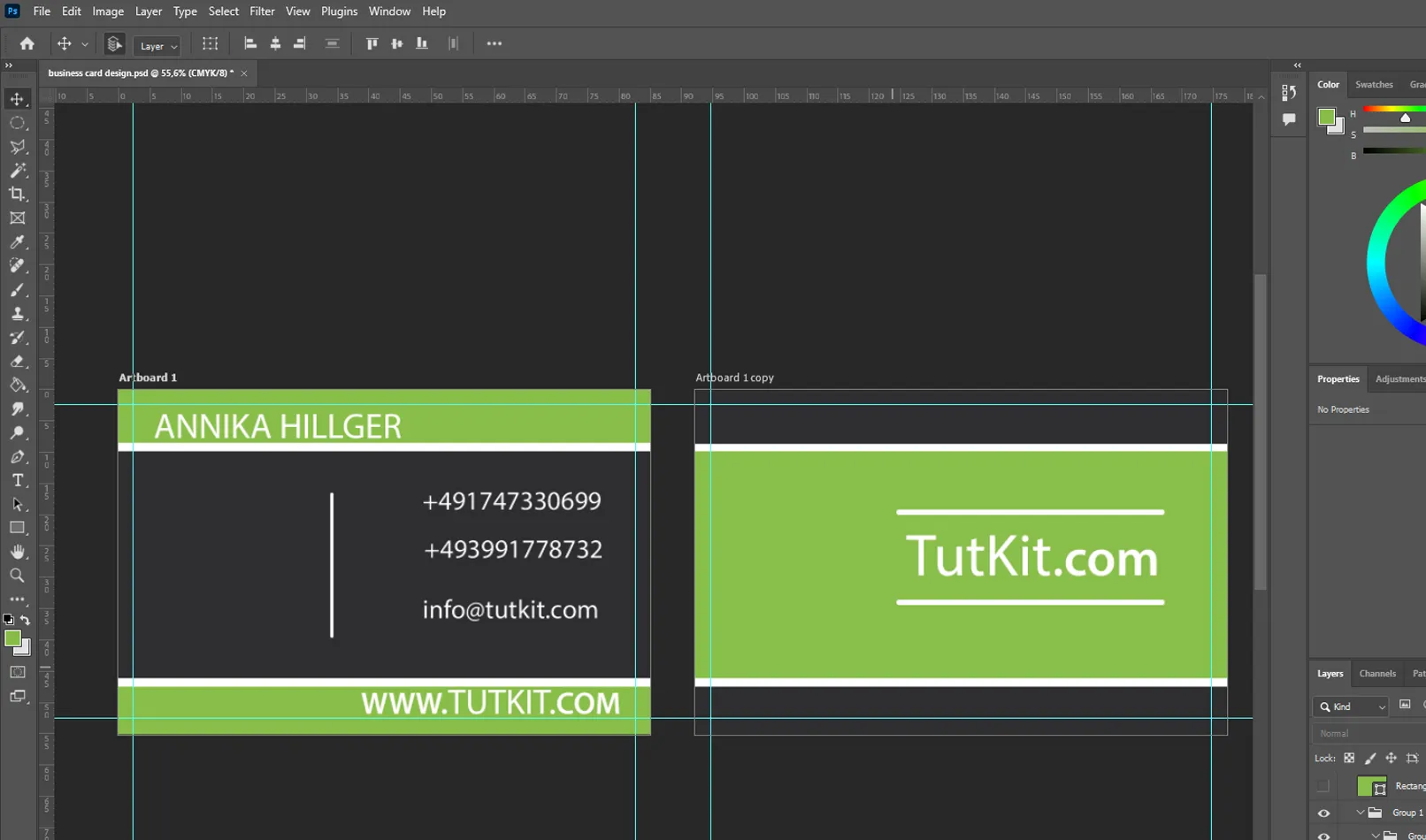
Přidejte několik ikon vedle čísla a e-mailu. Informace lze předávat nejen pomocí textu, ale také pomocí jiných prvků, jako jsou ikony.
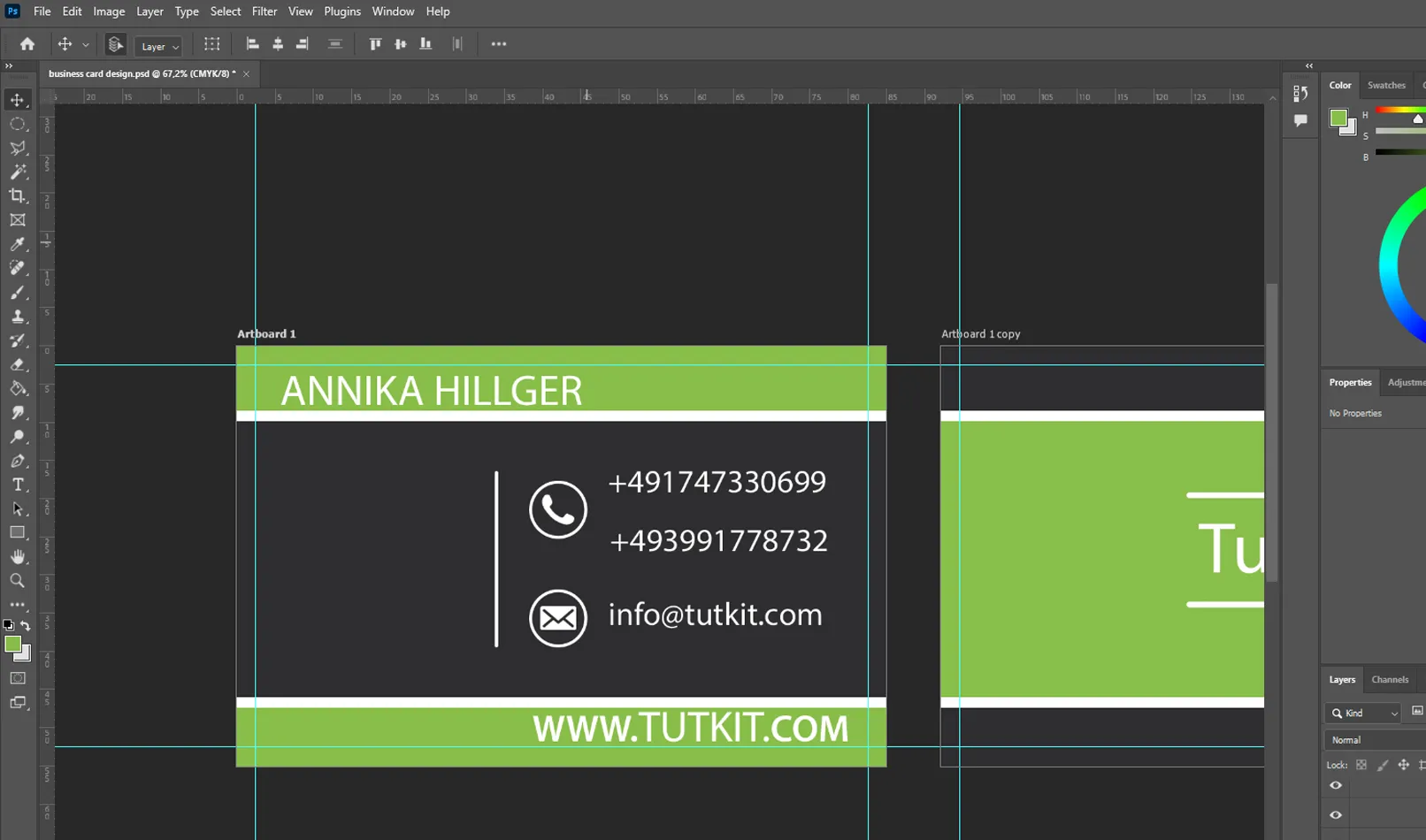
Na vizitce jsou prázdná pole, která lze přetáhnout z připravených složkových souborů (logo a web s QR kódem) pomocí funkce Drag & Drop.
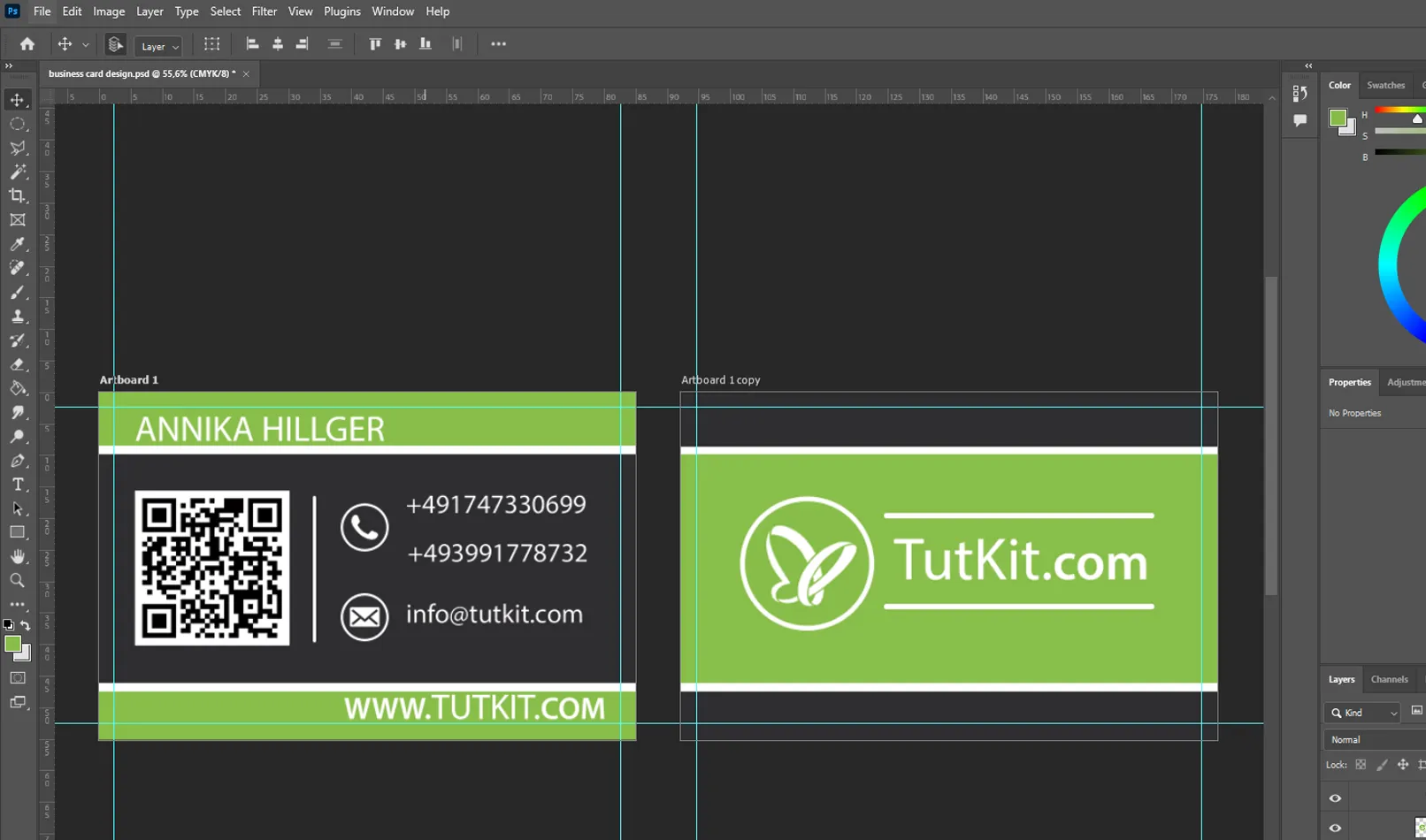
Vizitka je hotová, umístili jsme všechny informace a vytvořili kvalitní vizitku ve firemním stylu. Nyní ji lze použít k prezentaci vaší společnosti a kontaktování zákazníků.
Uložení souboru pro tisk vizitky
Pokud správně nastavíte dokument a vyberete správné možnosti, ušetříte čas a zajistíte vysokou kvalitu výsledků. Pro uložení souboru klikněte na "Soubor", poté na "Uložit jako..." a zvolte formát PDF pro uložení vizitky. Takový soubor je snadno distribuovatelný a připravený k tisku ve všech formátech.
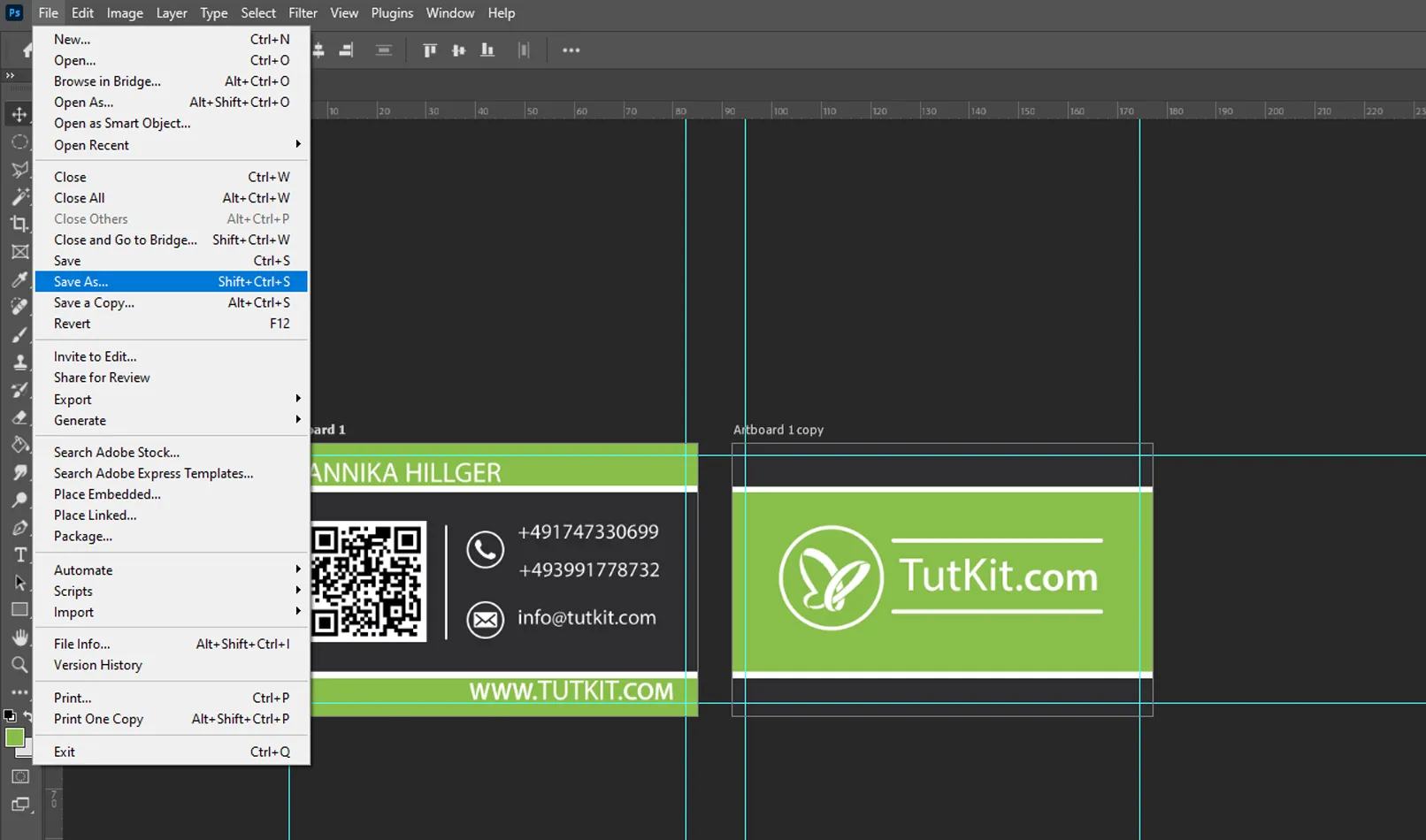
Předpřipravené šablony vizitek
O dobré vizitce lze říci mnoho věcí: Její stylový a harmonický vzhled, škála designových řešení použitých při výrobě. Nicméně byste neměli zapomenout, že hlavním účelem vizitky je především předání informací. Její hlavní úlohou je uchování dat a zajištění jejich dostupnosti pro potenciální zákazníky.
Předpřipravené šablony vizitek jsou vhodné pro předávání informací. Nabízejí široký výběr designů, takže si můžete vybrat svou preferovanou možnost pro zobrazení vašich obchodních nebo osobních informací. Jednou z hlavních výhod šablon je možnost rychlého a snadného výběru správného designu, aniž byste museli všechno navrhovat znovu od začátku.
Pokud používáte hotové šablony vizitek, stačí, když zadáte své vlastní informace, jako je vaše jméno, kontaktní údaje a firemní logo. To ušetří spoustu času a peněz, které byste normálně museli vynaložit na najmutí návrháře nebo vývoj designu. Další výhodou předpřipravených šablon je jejich flexibilita. Můžete šablonu snadno přizpůsobit svým potřebám tím, že změníte barvy, písma, pozici prvků a mnoho dalšího. Tak můžete vytvořit unikátní design vizitky, který odráží vaši osobnost a styl.
Šablony vizitek na Tutkit.com
Nášm předností je naš široký výběr šablon vizitek pro různé styly a preference. Velký tým profesionálních designérů na Tutkit.com vytváří velké množství kvalitních a moderních prací.

Jestliže hledáte klasický a elegantní design nebo moderní a barevný, máme šablonu, která k vám sedí. S velkým týmem profesionálních designérů snadno najdete dokonalé řešení pro obchodní nebo soukromé použití.

Vizitky jsou velmi snadno upravitelné. Máme různé formáty souborů, takže můžete šablony vizitek upravovat ve svém softwaru: vyměňovat barvy, upravovat texty, měnit logo.

Zde najdte další produkty s našimi vizitkami. Podívejte se!